怎么把电脑文件夹传到手机上 手机怎么传整个文件夹
更新时间:2024-05-08 17:59:12作者:xiaoliu
在现代社会中电脑和手机已经成为我们生活中不可或缺的工具,有时候我们需要在电脑和手机之间传输文件,特别是整个文件夹。怎样才能将电脑文件夹传输到手机上呢?手机又该如何传输整个文件夹呢?接下来我们将为您详细介绍这个过程。
具体方法:
1.在电脑上找到需要传输的文件夹,鼠标右键将其转换成压缩文件。

2.转换成功后,会生成一个同名字的zip压缩文件。
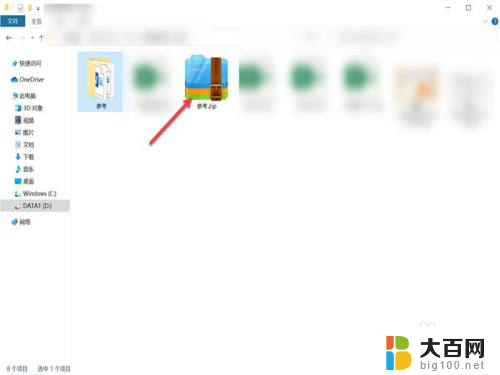
3.打开电脑上的QQ,找到我的Android手机。
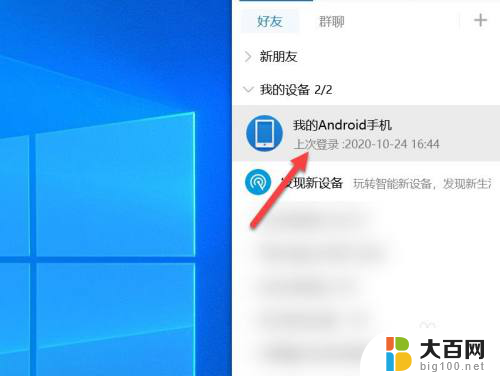
4.打开我的手机对话框后,点击文件夹图标。
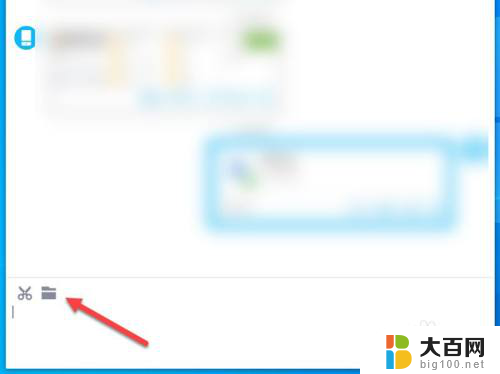
5.找到压缩过的文件,点击打开。
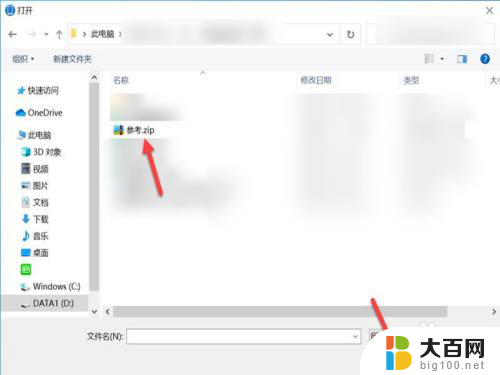
6.该文件就以压缩的形式整个传输到手机上了。
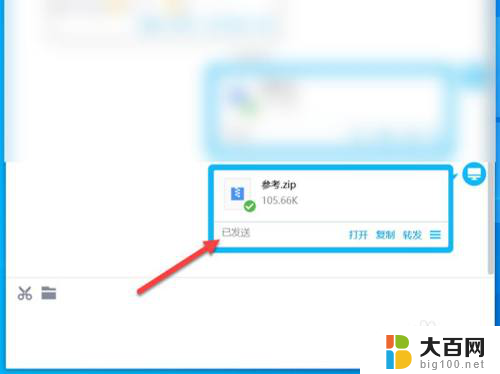
以上就是关于如何将电脑文件夹传输到手机的全部内容,如果有遇到相同情况的用户,可以按照小编的方法来解决。
怎么把电脑文件夹传到手机上 手机怎么传整个文件夹相关教程
- 怎样将电脑文件传到手机上 怎样把整个文件夹传到手机上
- wps怎么把文件上传到qq 群的文件中 怎么把wps文件上传到qq群的文件夹中
- 用usb怎样把手机上的文件传到电脑上 USB线如何传输手机文件到电脑
- wps怎么把文档传到手机上 手机上怎么用wps传输文档
- 怎么用数据线把电脑文件传到手机上 手机数据线连接电脑传文件方法
- 用手机数据线怎么把文件传到电脑里 手机通过USB线如何传输文件到电脑
- 蓝牙上传的文件在哪个文件夹 安卓手机蓝牙传输文件后文件存储在哪里
- 手机怎么直接传文件到电脑上 USB线如何传输手机文件到电脑
- 微信文件传送 通过邮件将手机微信文件传到电脑
- 手机文件怎么拷贝到u盘 手机连接U盘怎么传文件
- 苹果进windows系统 Mac 双系统如何使用 Option 键切换
- win开机不显示桌面 电脑开机后黑屏无法显示桌面解决方法
- windows nginx自动启动 Windows环境下Nginx开机自启动实现方法
- winds自动更新关闭 笔记本电脑关闭自动更新方法
- 怎样把windows更新关闭 笔记本电脑如何关闭自动更新
- windows怎么把软件删干净 如何在笔记本上彻底删除软件
电脑教程推荐